Über die Nachricht
Vielleicht möchtest du die E-Mail-Adresse für dein 1Password-Konto ändern, weil dein Team jetzt einen anderen Domainnamen oder mehrere Domains verwendet.
Wenn du versuchst, deine E-Mail-Adresse zu ändern und diese Meldung siehst, wurde die Domain für diese E-Mail-Adresse nicht als zulässige Domain im 1Password-Konto deines Teams hinzugefügt.
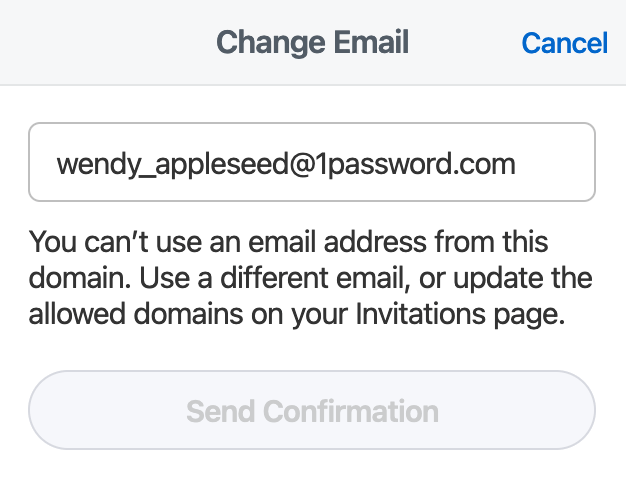
Was du tun solltest
Schritt 1: Aktualisiere deine erlaubten Domains auf 1Password.com
Du kannst die erlaubten Domains in deinem 1Password Business-Konto aktualisieren, wenn du Besitzer, Administrator oder Teil einer Gruppe mit der Berechtigung zum Einladen und Entfernen von Personen bist.
- Melde dich bei deinem Konto auf 1Password.com an und wähle Einladungen in der Seitenleiste aus.
Wenn du keine Einladungen in der Seitenleiste siehst, bitte deinen Team-Administrator um Hilfe.
- Wähle die Stifttaste neben deinen erlaubten Domain(s).
- Geben du die neue zulässige Domäne ein oder aktualisiere du die vorhandene im Feld „Zulässige Domänen“ und wähle dann „Speichern“ aus.
Wenn du mehrere Domains eingibst, trenne sie mit Kommas.
Tipp
Um deinem Team die Nutzung von E-Mail-Adressen von persönlichen E-Mail-Diensten wie Gmail, iCloud oder Yahoo zu ermöglichen, lass das Feld „Zugelassene Domains“ leer.
Schritt 2: Ändere deine E-Mail-Adresse auf 1Password.com
Nachdem die Domain in deinem Teamkonto hinzugefügt oder aktualisiert wurde, kannst du die E-Mail-Adresse für dein 1Password-Konto ändern.
- Melde dich an, bei deinem Konto auf 1Password.com.
- Wähle oben rechts deinen Namen aus, wähle dann Konto verwalten.
- Select Change Email.
- Gib deine neue E-Mail-Adresse ein und wähle dann „Bestätigung senden“ aus. 1Password sendet dir dann einen Bestätigungscode per E-Mail.
- Gib deinen Bestätigungscode und dein Kontopasswort ein, und wähle dann E-Mail-Adresse ändern.
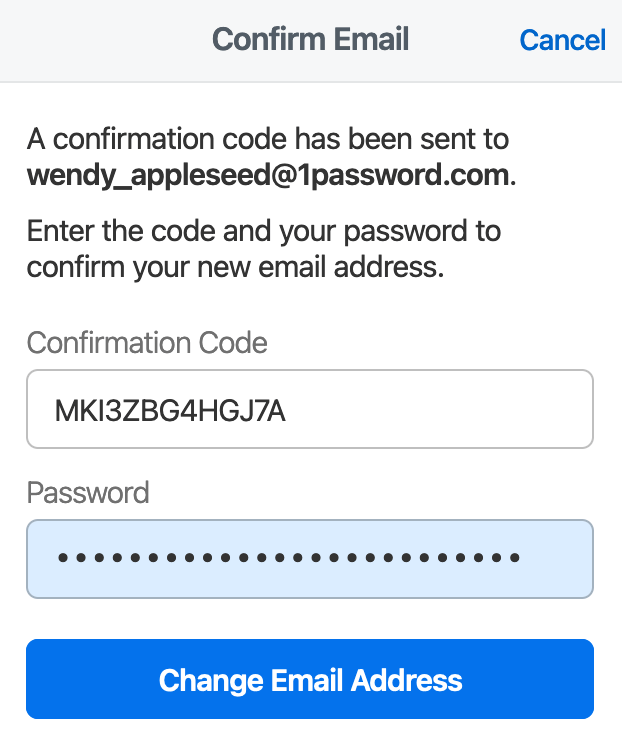
War dieser Artikel hilfreich?
Freut mich, das zu hören! Wenn du etwas hinzufügen möchtest, zögere nicht, uns zu kontaktieren.
Tut mir leid, das zu hören. Bitte kontaktiere uns, wenn du uns mehr darüber erzählen möchtest.